sat nav OPEL ZAFIRA C 2019 Manuel d'utilisation (in French)
[x] Cancel search | Manufacturer: OPEL, Model Year: 2019, Model line: ZAFIRA C, Model: OPEL ZAFIRA C 2019Pages: 349, PDF Size: 9.36 MB
Page 114 of 349

112Instruments et commandesLe véhicule possède un affichage de
7 pouces R 4.0 IntelliLink avec fonc‐
tionnalité d'écran tactile.
L'affichage d'informations peut indi‐ quer :
● l'heure 3 91
● la température extérieure 3 90
● la date 3 91
● Infotainment System, voir la description dans le manuel de
l'Infotainment System
● indication de caméra arrière 3 240
● indication d'aide au stationne‐ ment 3 236
● navigation, voir la description dans le manuel de l'Infotainment
System
● les messages du système ● les réglages de personnalisation du véhicule 3 114
IntelliLink R 4.0 Sélection des menus et des réglages
Les menus et réglages sont accessi‐
bles via l'affichage.
Appuyer sur X pour allumer l'écran.
Appuyer sur ; pour afficher la page
d'accueil.
Toucher l'icône d'affichage du menu voulu avec le doigt.
Toucher une icône correspondante pour confirmer une sélection.
Toucher 9 pour revenir au niveau
supérieur de menu suivant.
Appuyer sur ; pour retourner à la
page d'accueil.
Pour de plus amples informations,
consulter le guide de l'Infotainment.
Personnalisation du véhicule 3 114.
Messages du véhicule
Les messages apparaissent principa‐ lement dans le centre d'informationsdu conducteur. Dans certains cas, ils
s'accompagnent d'un signal sonore
d'avertissement.
Messages de véhicule et de
service dans le centre
d'informations du conducteur
Les messages du véhicule sont affi‐
chés sous forme de textes. Suivre les instructions données dans les messa‐
ges.
Page 120 of 349
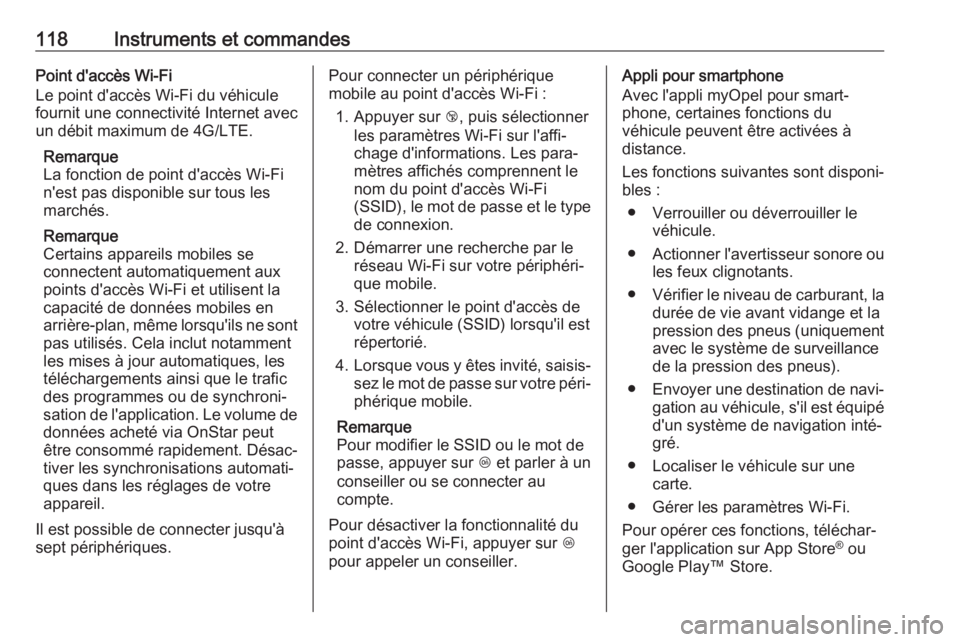
118Instruments et commandesPoint d'accès Wi-Fi
Le point d'accès Wi-Fi du véhicule
fournit une connectivité Internet avec
un débit maximum de 4G/LTE.
Remarque
La fonction de point d'accès Wi-Fi
n'est pas disponible sur tous les
marchés.
Remarque
Certains appareils mobiles se
connectent automatiquement aux
points d'accès Wi-Fi et utilisent la
capacité de données mobiles en
arrière-plan, même lorsqu'ils ne sont
pas utilisés. Cela inclut notamment
les mises à jour automatiques, les
téléchargements ainsi que le trafic
des programmes ou de synchroni‐ sation de l'application. Le volume de données acheté via OnStar peut
être consommé rapidement. Désac‐
tiver les synchronisations automati‐
ques dans les réglages de votre appareil.
Il est possible de connecter jusqu'à
sept périphériques.Pour connecter un périphérique
mobile au point d'accès Wi-Fi :
1. Appuyer sur j, puis sélectionner
les paramètres Wi-Fi sur l'affi‐
chage d'informations. Les para‐
mètres affichés comprennent le
nom du point d'accès Wi-Fi
(SSID), le mot de passe et le type
de connexion.
2. Démarrer une recherche par le réseau Wi-Fi sur votre périphéri‐
que mobile.
3. Sélectionner le point d'accès de votre véhicule (SSID) lorsqu'il estrépertorié.
4. Lorsque vous y êtes invité, saisis‐
sez le mot de passe sur votre péri‐ phérique mobile.
Remarque
Pour modifier le SSID ou le mot de
passe, appuyer sur Z et parler à un
conseiller ou se connecter au
compte.
Pour désactiver la fonctionnalité du
point d'accès Wi-Fi, appuyer sur Z
pour appeler un conseiller.Appli pour smartphone
Avec l'appli myOpel pour smart‐
phone, certaines fonctions du
véhicule peuvent être activées à
distance.
Les fonctions suivantes sont disponi‐
bles :
● Verrouiller ou déverrouiller le véhicule.
● Actionner l'avertisseur sonore ou
les feux clignotants.
● Vérifier le niveau de carburant, la
durée de vie avant vidange et la
pression des pneus (uniquement
avec le système de surveillance
de la pression des pneus).
● Envoyer une destination de navi‐
gation au véhicule, s'il est équipéd'un système de navigation inté‐
gré.
● Localiser le véhicule sur une carte.
● Gérer les paramètres Wi-Fi.
Pour opérer ces fonctions, téléchar‐
ger l'application sur App Store ®
ou
Google Play™ Store.
Page 121 of 349
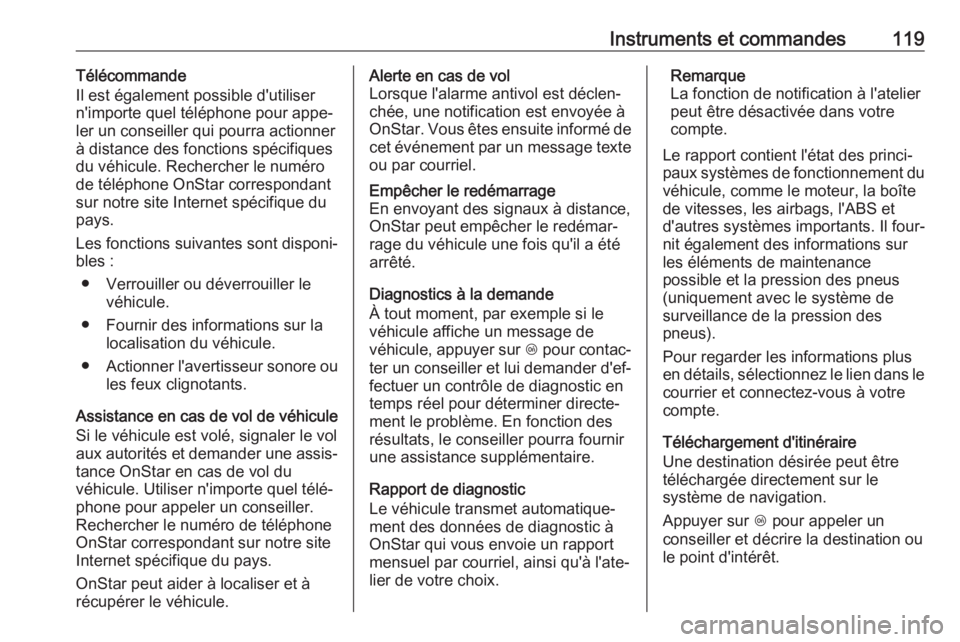
Instruments et commandes119Télécommande
Il est également possible d'utiliser
n'importe quel téléphone pour appe‐
ler un conseiller qui pourra actionner
à distance des fonctions spécifiques du véhicule. Rechercher le numéro
de téléphone OnStar correspondant
sur notre site Internet spécifique du
pays.
Les fonctions suivantes sont disponi‐
bles :
● Verrouiller ou déverrouiller le véhicule.
● Fournir des informations sur la localisation du véhicule.
● Actionner l'avertisseur sonore ou
les feux clignotants.
Assistance en cas de vol de véhicule
Si le véhicule est volé, signaler le vol
aux autorités et demander une assis‐ tance OnStar en cas de vol du
véhicule. Utiliser n'importe quel télé‐
phone pour appeler un conseiller.
Rechercher le numéro de téléphone
OnStar correspondant sur notre site
Internet spécifique du pays.
OnStar peut aider à localiser et à
récupérer le véhicule.Alerte en cas de vol
Lorsque l'alarme antivol est déclen‐
chée, une notification est envoyée à
OnStar. Vous êtes ensuite informé de cet événement par un message texte
ou par courriel.Empêcher le redémarrage
En envoyant des signaux à distance,
OnStar peut empêcher le redémar‐
rage du véhicule une fois qu'il a été
arrêté.
Diagnostics à la demande
À tout moment, par exemple si le
véhicule affiche un message de
véhicule, appuyer sur Z pour contac‐
ter un conseiller et lui demander d'ef‐ fectuer un contrôle de diagnostic en
temps réel pour déterminer directe‐
ment le problème. En fonction des
résultats, le conseiller pourra fournir
une assistance supplémentaire.
Rapport de diagnostic
Le véhicule transmet automatique‐
ment des données de diagnostic à
OnStar qui vous envoie un rapport mensuel par courriel, ainsi qu'à l'ate‐
lier de votre choix.
Remarque
La fonction de notification à l'atelier
peut être désactivée dans votre
compte.
Le rapport contient l'état des princi‐ paux systèmes de fonctionnement du véhicule, comme le moteur, la boîte
de vitesses, les airbags, l'ABS et
d'autres systèmes importants. Il four‐
nit également des informations sur
les éléments de maintenance
possible et la pression des pneus
(uniquement avec le système de
surveillance de la pression des
pneus).
Pour regarder les informations plus
en détails, sélectionnez le lien dans le courrier et connectez-vous à votre
compte.
Téléchargement d'itinéraire
Une destination désirée peut être
téléchargée directement sur le
système de navigation.
Appuyer sur Z pour appeler un
conseiller et décrire la destination ou
le point d'intérêt.
Page 122 of 349
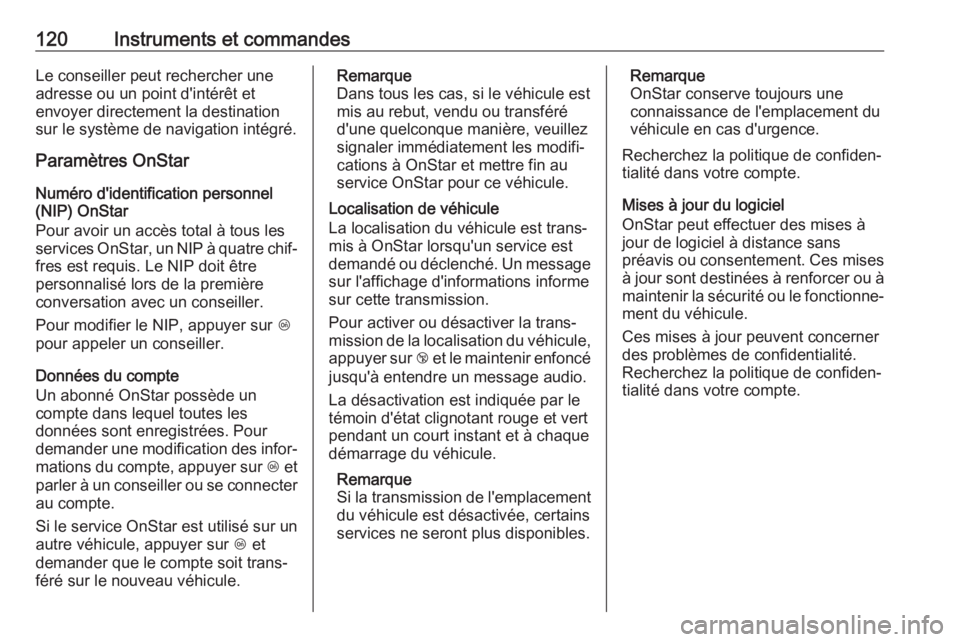
120Instruments et commandesLe conseiller peut rechercher une
adresse ou un point d'intérêt et
envoyer directement la destination
sur le système de navigation intégré.
Paramètres OnStar
Numéro d'identification personnel
(NIP) OnStar
Pour avoir un accès total à tous les services OnStar, un NIP à quatre chif‐ fres est requis. Le NIP doit être
personnalisé lors de la première
conversation avec un conseiller.
Pour modifier le NIP, appuyer sur Z
pour appeler un conseiller.
Données du compte
Un abonné OnStar possède un
compte dans lequel toutes les
données sont enregistrées. Pour
demander une modification des infor‐
mations du compte, appuyer sur Z et
parler à un conseiller ou se connecter
au compte.
Si le service OnStar est utilisé sur un
autre véhicule, appuyer sur Z et
demander que le compte soit trans‐ féré sur le nouveau véhicule.Remarque
Dans tous les cas, si le véhicule est
mis au rebut, vendu ou transféré
d'une quelconque manière, veuillez
signaler immédiatement les modifi‐
cations à OnStar et mettre fin au
service OnStar pour ce véhicule.
Localisation de véhicule
La localisation du véhicule est trans‐
mis à OnStar lorsqu'un service est
demandé ou déclenché. Un message sur l'affichage d'informations informe
sur cette transmission.
Pour activer ou désactiver la trans‐
mission de la localisation du véhicule, appuyer sur j et le maintenir enfoncé
jusqu'à entendre un message audio.
La désactivation est indiquée par le
témoin d'état clignotant rouge et vert
pendant un court instant et à chaque
démarrage du véhicule.
Remarque
Si la transmission de l'emplacement
du véhicule est désactivée, certains
services ne seront plus disponibles.Remarque
OnStar conserve toujours une
connaissance de l'emplacement du
véhicule en cas d'urgence.
Recherchez la politique de confiden‐
tialité dans votre compte.
Mises à jour du logiciel
OnStar peut effectuer des mises à
jour de logiciel à distance sans
préavis ou consentement. Ces mises à jour sont destinées à renforcer ou à
maintenir la sécurité ou le fonctionne‐ ment du véhicule.
Ces mises à jour peuvent concerner
des problèmes de confidentialité.
Recherchez la politique de confiden‐
tialité dans votre compte.
Page 134 of 349
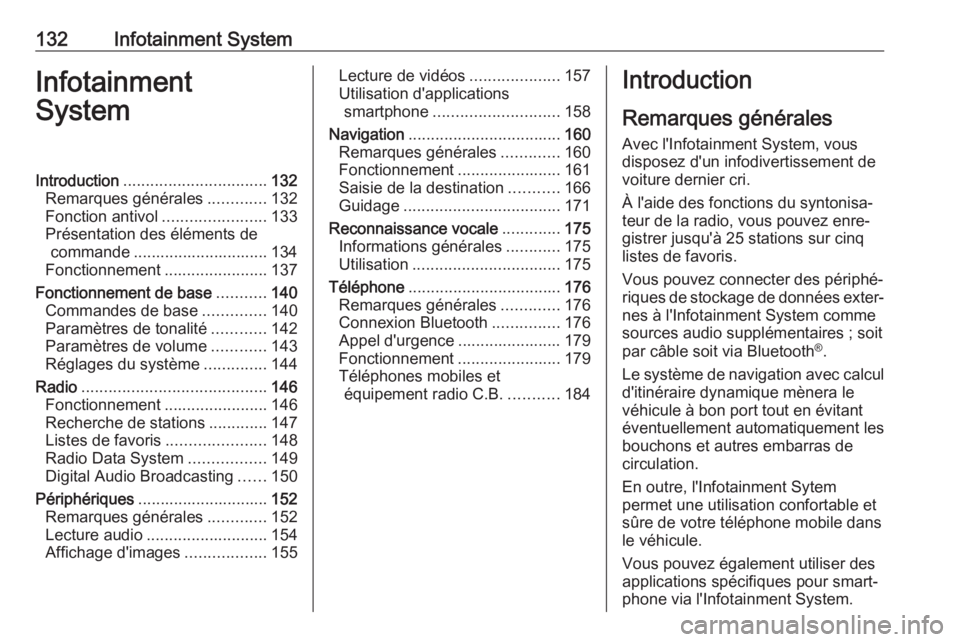
132Infotainment SystemInfotainment
SystemIntroduction ................................ 132
Remarques générales .............132
Fonction antivol .......................133
Présentation des éléments de commande .............................. 134
Fonctionnement .......................137
Fonctionnement de base ...........140
Commandes de base ..............140
Paramètres de tonalité ............142
Paramètres de volume ............143
Réglages du système ..............144
Radio ......................................... 146
Fonctionnement .......................146
Recherche de stations .............147
Listes de favoris ......................148
Radio Data System .................149
Digital Audio Broadcasting ......150
Périphériques ............................. 152
Remarques générales .............152
Lecture audio ........................... 154
Affichage d'images ..................155Lecture de vidéos ....................157
Utilisation d'applications smartphone ............................ 158
Navigation .................................. 160
Remarques générales .............160
Fonctionnement .......................161
Saisie de la destination ...........166
Guidage ................................... 171
Reconnaissance vocale .............175
Informations générales ............175
Utilisation ................................. 175
Téléphone .................................. 176
Remarques générales .............176
Connexion Bluetooth ...............176
Appel d'urgence ....................... 179
Fonctionnement .......................179
Téléphones mobiles et équipement radio C.B. ...........184Introduction
Remarques générales
Avec l'Infotainment System, vous
disposez d'un infodivertissement de
voiture dernier cri.
À l'aide des fonctions du syntonisa‐
teur de la radio, vous pouvez enre‐
gistrer jusqu'à 25 stations sur cinq
listes de favoris.
Vous pouvez connecter des périphé‐
riques de stockage de données exter‐ nes à l'Infotainment System comme
sources audio supplémentaires ; soit
par câble soit via Bluetooth ®
.
Le système de navigation avec calcul
d'itinéraire dynamique mènera le
véhicule à bon port tout en évitant
éventuellement automatiquement les
bouchons et autres embarras de
circulation.
En outre, l'Infotainment Sytem
permet une utilisation confortable et
sûre de votre téléphone mobile dans
le véhicule.
Vous pouvez également utiliser des applications spécifiques pour smart‐
phone via l'Infotainment System.
Page 141 of 349
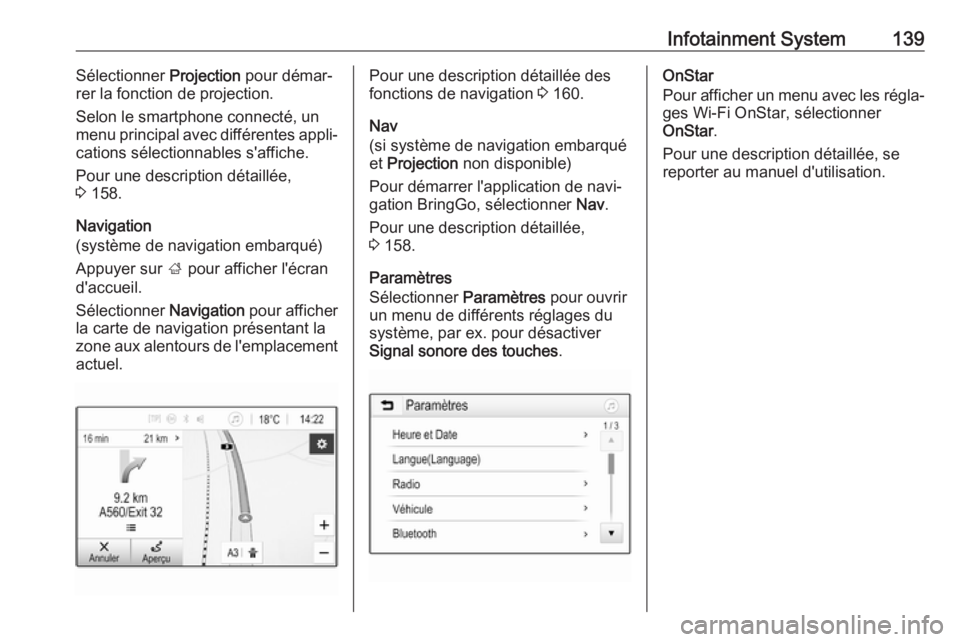
Infotainment System139Sélectionner Projection pour démar‐
rer la fonction de projection.
Selon le smartphone connecté, un
menu principal avec différentes appli‐
cations sélectionnables s'affiche.
Pour une description détaillée,
3 158.
Navigation
(système de navigation embarqué)
Appuyer sur ; pour afficher l'écran
d'accueil.
Sélectionner Navigation pour afficher
la carte de navigation présentant la
zone aux alentours de l'emplacement actuel.Pour une description détaillée des
fonctions de navigation 3 160.
Nav
(si système de navigation embarqué
et Projection non disponible)
Pour démarrer l'application de navi‐ gation BringGo, sélectionner Nav.
Pour une description détaillée,
3 158.
Paramètres
Sélectionner Paramètres pour ouvrir
un menu de différents réglages du
système, par ex. pour désactiver
Signal sonore des touches .OnStar
Pour afficher un menu avec les régla‐ ges Wi-Fi OnStar, sélectionner
OnStar .
Pour une description détaillée, se
reporter au manuel d'utilisation.
Page 147 of 349
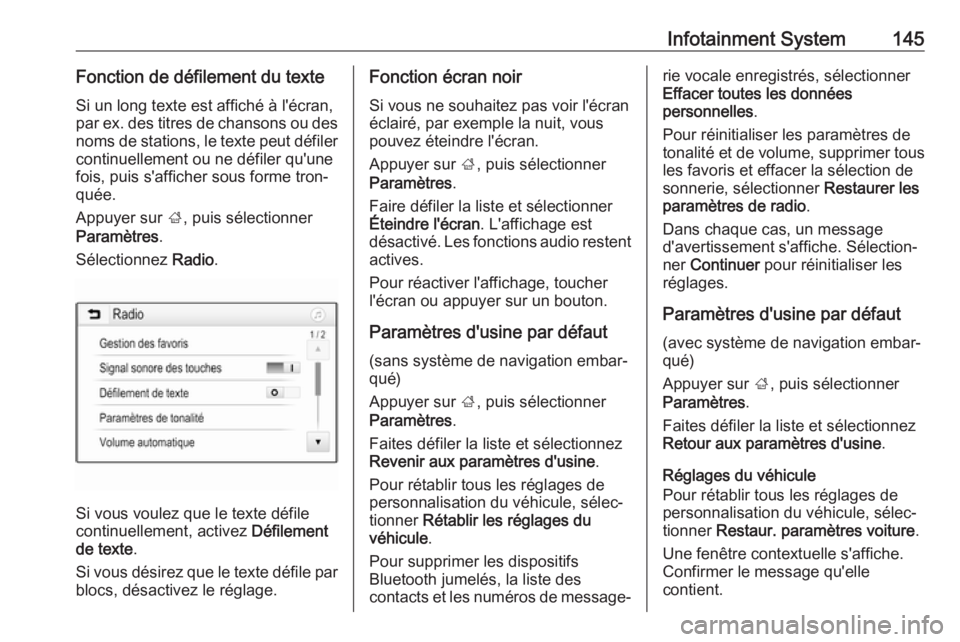
Infotainment System145Fonction de défilement du texteSi un long texte est affiché à l'écran,
par ex. des titres de chansons ou des
noms de stations, le texte peut défiler
continuellement ou ne défiler qu'une
fois, puis s'afficher sous forme tron‐
quée.
Appuyer sur ;, puis sélectionner
Paramètres .
Sélectionnez Radio.
Si vous voulez que le texte défile
continuellement, activez Défilement
de texte .
Si vous désirez que le texte défile par blocs, désactivez le réglage.
Fonction écran noir
Si vous ne souhaitez pas voir l'écran
éclairé, par exemple la nuit, vous
pouvez éteindre l'écran.
Appuyer sur ;, puis sélectionner
Paramètres .
Faire défiler la liste et sélectionner
Éteindre l'écran . L'affichage est
désactivé. Les fonctions audio restent
actives.
Pour réactiver l'affichage, toucher
l'écran ou appuyer sur un bouton.
Paramètres d'usine par défaut
(sans système de navigation embar‐
qué)
Appuyer sur ;, puis sélectionner
Paramètres .
Faites défiler la liste et sélectionnez
Revenir aux paramètres d'usine .
Pour rétablir tous les réglages de
personnalisation du véhicule, sélec‐
tionner Rétablir les réglages du
véhicule .
Pour supprimer les dispositifs
Bluetooth jumelés, la liste des
contacts et les numéros de message‐rie vocale enregistrés, sélectionner
Effacer toutes les données
personnelles .
Pour réinitialiser les paramètres de
tonalité et de volume, supprimer tous les favoris et effacer la sélection de
sonnerie, sélectionner Restaurer les
paramètres de radio .
Dans chaque cas, un message
d'avertissement s'affiche. Sélection‐
ner Continuer pour réinitialiser les
réglages.
Paramètres d'usine par défaut
(avec système de navigation embar‐
qué)
Appuyer sur ;, puis sélectionner
Paramètres .
Faites défiler la liste et sélectionnez
Retour aux paramètres d'usine .
Réglages du véhicule
Pour rétablir tous les réglages de
personnalisation du véhicule, sélec‐
tionner Restaur. paramètres voiture .
Une fenêtre contextuelle s'affiche.
Confirmer le message qu'elle
contient.
Page 148 of 349
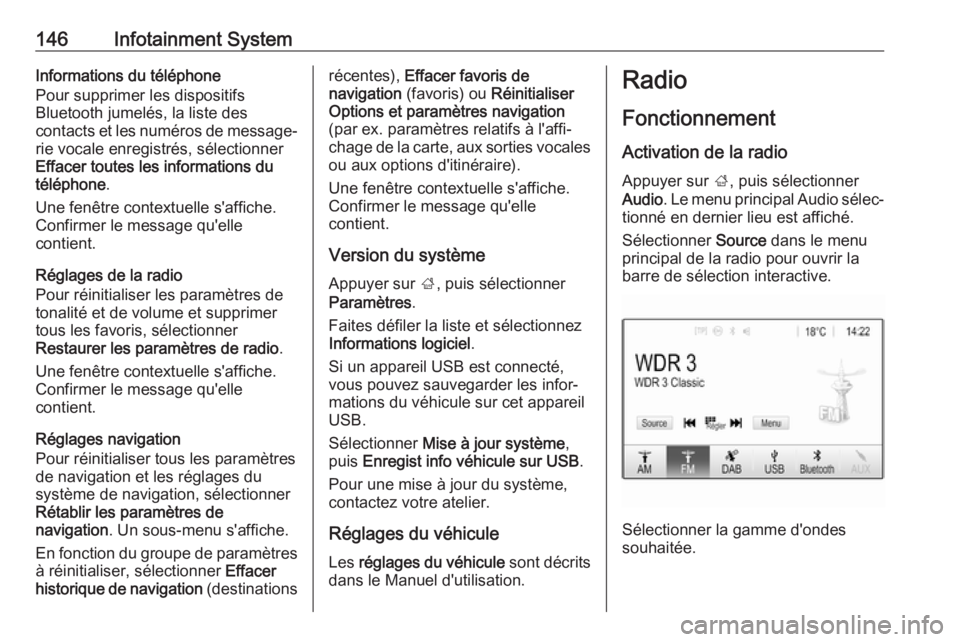
146Infotainment SystemInformations du téléphone
Pour supprimer les dispositifs
Bluetooth jumelés, la liste des
contacts et les numéros de message‐ rie vocale enregistrés, sélectionner
Effacer toutes les informations du
téléphone .
Une fenêtre contextuelle s'affiche.
Confirmer le message qu'elle
contient.
Réglages de la radio
Pour réinitialiser les paramètres de
tonalité et de volume et supprimer
tous les favoris, sélectionner
Restaurer les paramètres de radio .
Une fenêtre contextuelle s'affiche.
Confirmer le message qu'elle
contient.
Réglages navigation
Pour réinitialiser tous les paramètres
de navigation et les réglages du
système de navigation, sélectionner
Rétablir les paramètres de
navigation . Un sous-menu s'affiche.
En fonction du groupe de paramètres
à réinitialiser, sélectionner Effacer
historique de navigation (destinationsrécentes), Effacer favoris de
navigation (favoris) ou Réinitialiser
Options et paramètres navigation (par ex. paramètres relatifs à l'affi‐
chage de la carte, aux sorties vocales ou aux options d'itinéraire).
Une fenêtre contextuelle s'affiche.
Confirmer le message qu'elle
contient.
Version du système
Appuyer sur ;, puis sélectionner
Paramètres .
Faites défiler la liste et sélectionnez
Informations logiciel .
Si un appareil USB est connecté,
vous pouvez sauvegarder les infor‐
mations du véhicule sur cet appareil
USB.
Sélectionner Mise à jour système ,
puis Enregist info véhicule sur USB .
Pour une mise à jour du système,
contactez votre atelier.
Réglages du véhicule Les réglages du véhicule sont décrits
dans le Manuel d'utilisation.Radio
Fonctionnement
Activation de la radio
Appuyer sur ;, puis sélectionner
Audio . Le menu principal Audio sélec‐
tionné en dernier lieu est affiché.
Sélectionner Source dans le menu
principal de la radio pour ouvrir la barre de sélection interactive.
Sélectionner la gamme d'ondes
souhaitée.
Page 161 of 349
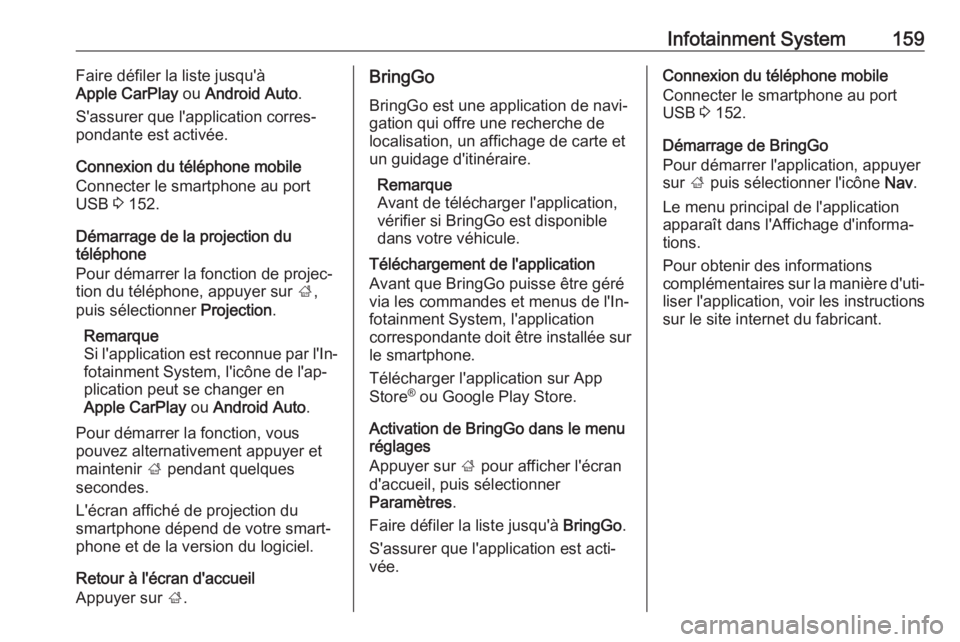
Infotainment System159Faire défiler la liste jusqu'à
Apple CarPlay ou Android Auto .
S'assurer que l'application corres‐
pondante est activée.
Connexion du téléphone mobile
Connecter le smartphone au port
USB 3 152.
Démarrage de la projection du
téléphone
Pour démarrer la fonction de projec‐
tion du téléphone, appuyer sur ;,
puis sélectionner Projection.
Remarque
Si l'application est reconnue par l'In‐
fotainment System, l'icône de l'ap‐
plication peut se changer en
Apple CarPlay ou Android Auto .
Pour démarrer la fonction, vous
pouvez alternativement appuyer et
maintenir ; pendant quelques
secondes.
L'écran affiché de projection du
smartphone dépend de votre smart‐
phone et de la version du logiciel.
Retour à l'écran d'accueil
Appuyer sur ;.BringGo
BringGo est une application de navi‐
gation qui offre une recherche de
localisation, un affichage de carte et
un guidage d'itinéraire.
Remarque
Avant de télécharger l'application,
vérifier si BringGo est disponible dans votre véhicule.
Téléchargement de l'application
Avant que BringGo puisse être géré
via les commandes et menus de l'In‐
fotainment System, l'application
correspondante doit être installée sur
le smartphone.
Télécharger l'application sur App Store ®
ou Google Play Store.
Activation de BringGo dans le menu
réglages
Appuyer sur ; pour afficher l'écran
d'accueil, puis sélectionner
Paramètres .
Faire défiler la liste jusqu'à BringGo.
S'assurer que l'application est acti‐ vée.Connexion du téléphone mobile
Connecter le smartphone au port
USB 3 152.
Démarrage de BringGo
Pour démarrer l'application, appuyer
sur ; puis sélectionner l'icône Nav.
Le menu principal de l'application
apparaît dans l'Affichage d'informa‐ tions.
Pour obtenir des informations
complémentaires sur la manière d'uti‐
liser l'application, voir les instructions
sur le site internet du fabricant.
Page 162 of 349
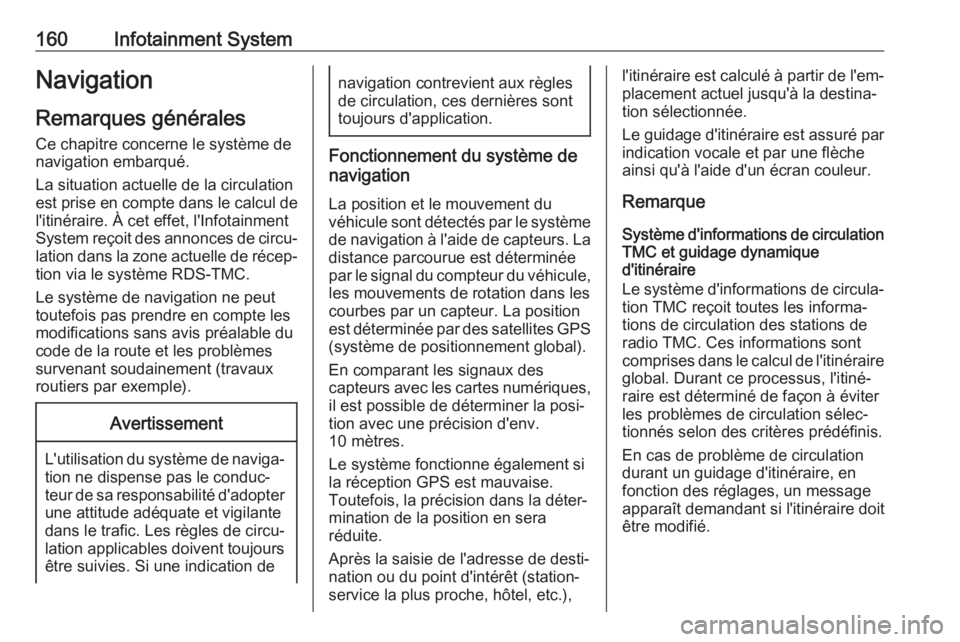
160Infotainment SystemNavigationRemarques générales
Ce chapitre concerne le système de
navigation embarqué.
La situation actuelle de la circulation
est prise en compte dans le calcul de l'itinéraire. À cet effet, l'Infotainment
System reçoit des annonces de circu‐
lation dans la zone actuelle de récep‐
tion via le système RDS-TMC.
Le système de navigation ne peut
toutefois pas prendre en compte les
modifications sans avis préalable du
code de la route et les problèmes
survenant soudainement (travaux
routiers par exemple).Avertissement
L'utilisation du système de naviga‐ tion ne dispense pas le conduc‐
teur de sa responsabilité d'adopter une attitude adéquate et vigilante
dans le trafic. Les règles de circu‐
lation applicables doivent toujours être suivies. Si une indication de
navigation contrevient aux règles
de circulation, ces dernières sont
toujours d'application.
Fonctionnement du système de
navigation
La position et le mouvement du
véhicule sont détectés par le système de navigation à l'aide de capteurs. La
distance parcourue est déterminée
par le signal du compteur du véhicule,
les mouvements de rotation dans les
courbes par un capteur. La position
est déterminée par des satellites GPS (système de positionnement global).
En comparant les signaux des
capteurs avec les cartes numériques,
il est possible de déterminer la posi‐
tion avec une précision d'env.
10 mètres.
Le système fonctionne également si
la réception GPS est mauvaise.
Toutefois, la précision dans la déter‐
mination de la position en sera
réduite.
Après la saisie de l'adresse de desti‐
nation ou du point d'intérêt (station-
service la plus proche, hôtel, etc.),
l'itinéraire est calculé à partir de l'em‐ placement actuel jusqu'à la destina‐
tion sélectionnée.
Le guidage d'itinéraire est assuré par indication vocale et par une flèche
ainsi qu'à l'aide d'un écran couleur.
Remarque
Système d'informations de circulation TMC et guidage dynamique
d'itinéraire
Le système d'informations de circula‐ tion TMC reçoit toutes les informa‐
tions de circulation des stations de
radio TMC. Ces informations sont
comprises dans le calcul de l'itinéraire global. Durant ce processus, l'itiné‐raire est déterminé de façon à éviter
les problèmes de circulation sélec‐
tionnés selon des critères prédéfinis.
En cas de problème de circulation
durant un guidage d'itinéraire, en
fonction des réglages, un message apparaît demandant si l'itinéraire doit
être modifié.